上一篇
数据恢复💾硬盘坏道修复全攻略:轻松掌握高效修复硬盘实用技巧
- 问答
- 2025-08-23 08:18:49
- 5
数据恢复💾硬盘坏道修复全攻略
手把手教你拯救嘎嘎作响的硬盘
嘿,遇到硬盘读盘慢、文件突然打不开,或者电脑蓝屏提示"UNMOUNTABLE_BOOT_VOLUME"?别慌!这很可能就是硬盘坏道在作妖,今天咱们就用大白话,把修复硬盘坏道这事儿聊透——从检测到修复,甚至数据抢救,全程干货,包教包会!
先搞清楚:硬盘坏道到底是啥?
简单说,坏道就是硬盘上"受伤"的存储单元,分两种:
- 逻辑坏道:相当于"软件层面抽风",多是断电、病毒或系统错误导致的数据错乱
- 物理坏道:真实"物理损伤",比如磁头划伤盘片、震动撞击留下的永久伤痕
关键提示:如果硬盘发出"咔咔"异响,大概率是物理损坏,立刻断电!再继续通电可能彻底报废!
自救第一步:赶紧备份!(附应急姿势)
⚠️ 如果数据重要,先别急着修复!
- 立即用移动硬盘或云盘备份关键数据
- 若系统已无法启动:拆下硬盘挂到其他电脑作为从盘拷贝数据
- 紧急情况可用WinPE启动U盘运行数据拷贝工具(如FastCopy)优先转移文件
实战检测:坏道检测工具推荐
✅ CrystalDiskInfo(免费):
打开直接看"健康状态",如果显示"警告"或"不良",重点关注"05/C5/C6"项数值(重映射扇区计数相关),数值飙升就是坏道预警!
✅ HD Tune Pro(经典工具):
用"错误扫描"功能全盘扫描,红色块就是坏道,如果全绿恭喜你,有红块就要行动了!
修复实战:不同情况对应方案
🌈 逻辑坏道修复:
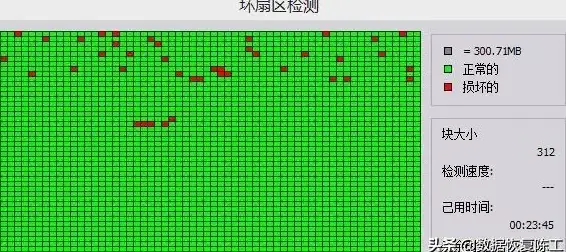
- 打开命令提示符(管理员)
- 输入 chkdsk D: /f /r(D换成你的盘符)
- 系统会自动修复错误并恢复可读数据,全程可能数小时,耐心等待!
🔧 物理坏道隔离:
对于物理损伤,核心思路是"标记坏道不再使用":
- 使用 Victoria HDD 或 MHDD 专业工具(需DOS环境)
- 执行"Remap"重映射操作,让硬盘自动用备用扇区替换坏道
- 高级玩家可用"Erase"擦除延缓扩散(注意:会破坏数据!)
💡 温馨提示:

- 固态硬盘(SSD)坏道原理不同,建议用官方工具(如三星Magician/英特尔SSD Toolbox)做安全擦除
- 修复后硬盘寿命可能缩短,重要数据务必迁移到新硬盘!
终极方案:数据恢复与硬件退役
如果修复工具都扫不到硬盘,可能是磁头或电路板损坏:
- 立即断电,避免盘片二次损伤
- 联系专业数据恢复机构(开盘操作需无尘环境)
- 修复成本可能超过新硬盘,非珍贵数据建议直接换新
防患于未然:延长硬盘寿命小技巧
- 保持散热:硬盘超过50℃会大幅缩短寿命
- 避免震动:台式机放平稳处,笔记本避免运行时移动
- 定期体检:每月用CrystalDiskInfo检查SMART数据
- 电源稳定:劣质电源电压波动极易催生坏道
最后大实话:
硬盘有价,数据无价!遇到问题先保数据再谈修复,如果硬盘已使用超过5年,建议直接升级固态硬盘+机械硬盘组合,速度和安全双提升。—嘎嘎响的硬盘就像咳嗽的病人,越早处理希望越大!
(注:本文操作建议基于2025年8月主流技术,工具兼容Windows 10/11及主流机械硬盘)
本文由 漆丽华 于2025-08-23发表在【云服务器提供商】,文中图片由(漆丽华)上传,本平台仅提供信息存储服务;作者观点、意见不代表本站立场,如有侵权,请联系我们删除;若有图片侵权,请您准备原始证明材料和公证书后联系我方删除!
本文链接:https://cloud.7tqx.com/wenda/703160.html









发表评论